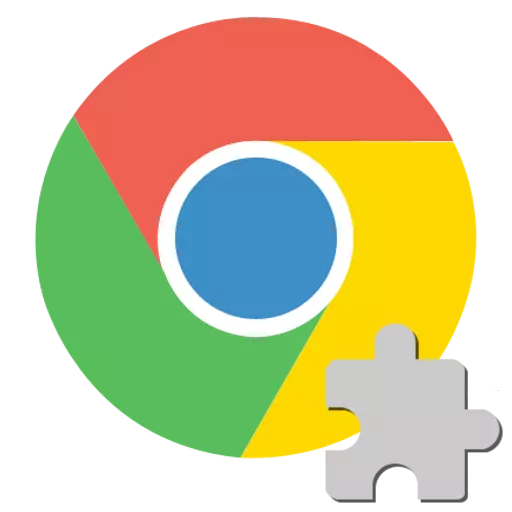
Google Chrome Интернет браузерин тез арада жайылтуу, биринчи кезекте, бардык заманбап Интернет-технологиялар, анын ичинде акыркы жана эксперименталдык, анын ичинде бардык заманбап интернет-технологиялар үчүн, анын кеңири функционалдык жана колдоосу. Бирок колдонуучуларга жана веб-ресурстарга ээ болууну талап кылган функциялар көп, атап айтканда, Adobe Flash Multimedia платформасынын негизинде түзүлгөн интерактивдүү мазмуну менен түзүлгөн иш-чаралар жогорку деңгээлдеги браузерде ишке ашырылууда. Google Chrome Flash ойноткуч менен иштөө кээде каталар пайда болот, бирок алардын бардыгы оңой эле жок кылынат. Муну төмөндө сунуштаган материалды окуп, көрүүгө болот.
Adobe Flash технологиясын колдонуп, мультимедия мазмунун көрсөтүү Google Chrome, башкача айтканда, браузерге кошулду. Компоненттин компоненттин туура өз ара аракеттенүүсү, айрым учурларда бир нече себептерден улам, сиз кандайдыр бир флэш мазмунун туура көрүүгө жетише турган бир нече себептерден улам бузулушу мүмкүн.
Себеп 1: Туура эмес сайттын мазмуну
Эгерде бул жагдайдын өзүнчө видео ойнотулса, флэш-технологияны колдонуу менен түзүлгөн белгилүү бир веб тиркемеде ойнолбесе, анда биринчи кезекте, көйгөйдүн күнөөсү үчүн программалык камсыздоонун белгиси, бирок мазмун эмес Веб-ресурс.

- Баракты башка браузердеги камтылган баракчаны ачыңыз. Эгерде мазмун хромдо гана көрсөтүлбөсө, башка байкоочулар бул ресурстар менен иштешип, бул көйгөйдүн көйгөйү жана / же кошумча көйгөй көйгөйгө туш экендигин билдирет.
- Хромдогу флеш элементтерин камтыган башка веб-баракчалардын дисплейинин тууралыгынын тууралыгын текшериңиз. Кемчиликсиз версиясында, флешк оюнчунун маалымдама маалыматын камтыган Adobe баракчасына барыңыз.
Office тутуму Adobe Flash Player расмий иштеп чыгуучунун веб-сайтында
Башка нерселердин арасында баракчада анимацияны камтыган анимация камтылган, ал эми кошумчаны туура иштеп жаткандыгын, Google Chrome ичиндеги Adobe Flash Multimedia платформасынын иштешин камсыз кылат, аны туура иштеп жаткандыгын аныктай аласызбы:
- Браузер менен жана плагин менен баары бир тартипте:
- Браузер жана / же толуктоолордун ишинде көйгөйлөр бар:
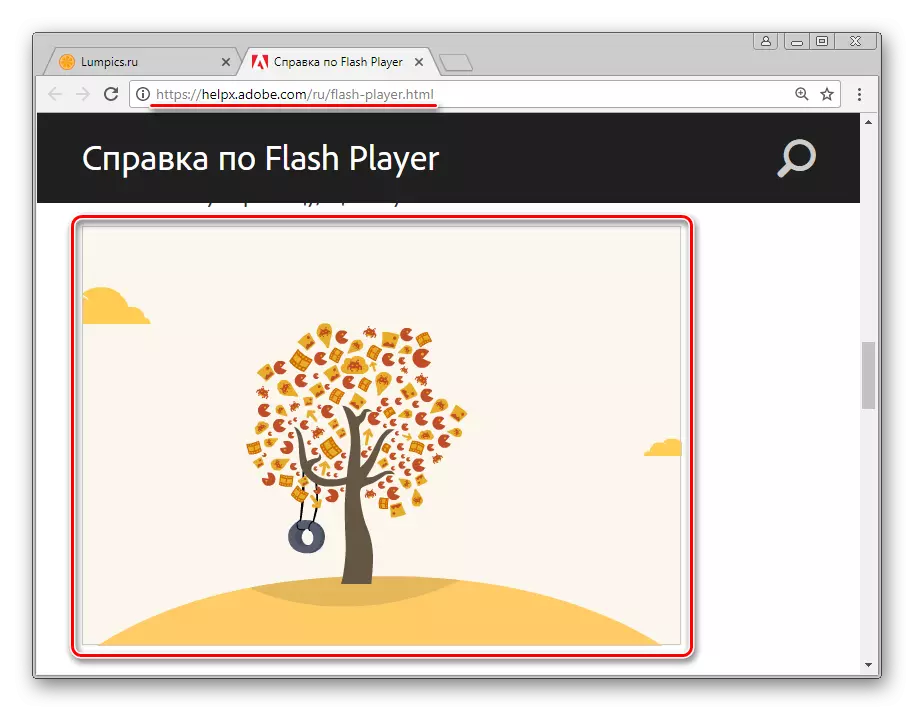
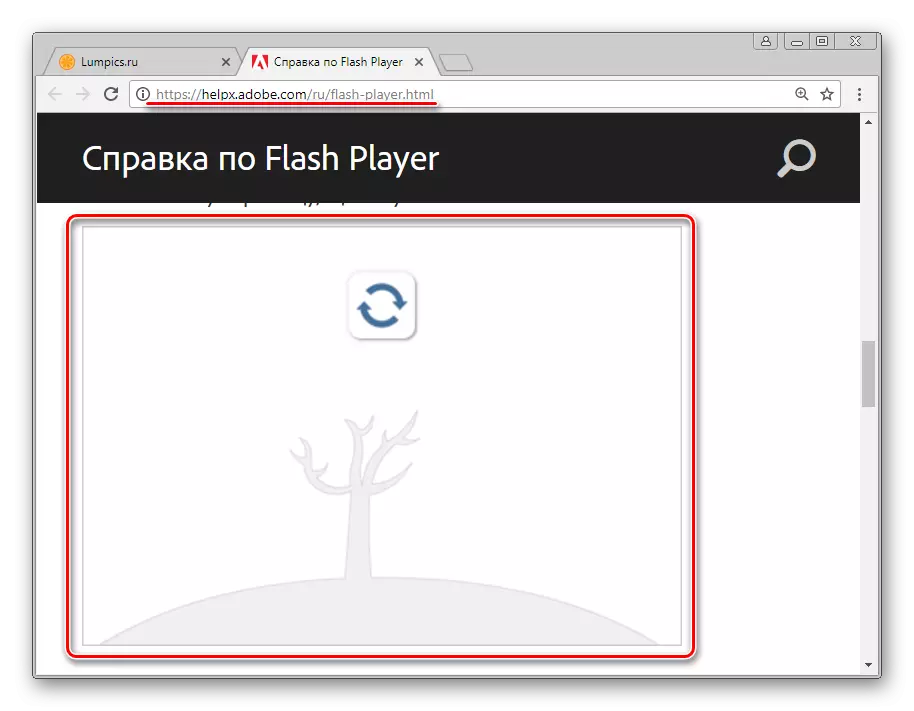
Эгерде флэш элементтери менен жабдылган жеке беттер Google Chromeде иштебейт, анткени ал кырдаалды браузер жана / же плагиндин ишине кийлигишүү аракетин оңдоого аракет кылбашы керек, анткени көйгөйдүн чынжыры болушу мүмкүн туура эмес мазмунду ойногон веб-ресурс болуңуз. Эгерде алынып салынган мазмун колдонуучунун маанисин белгилесе, анда анын ээлерине жана маселени чечүү үчүн колдонууга колдонулушу керек.

Себеби 2: Төлөнбөгөн Flash Component иштебей калды
Google Chromeде флэш оюнчусу, бүтүндөй иштей алат, ал эми кээде гана иштебей калат. Эгерде интерактивдүү мазмун менен иштөө процессинде, күтүлбөгөн ката кетти, көбүнчө браузердин билдирүүсү менен коштолот "Төмөнкү плагин иштебей калды" жана / же сөлөкөттүн дисплейи, төмөндө скриншоттордогудай эле, ката кетирүү оңой.

Мындай кырдаалда төмөнкүлөрдү кошуу үчүн, аны өчүрүп-күйгүзүү жетиштүү:
- Флэш мазмунунан бетти жабуу менен, Google Chrome менюсунан, бул аймакты үч тамчылардын сүрөтү менен (же браузердин версиясына) сүрөтүн басуу менен Google Chrome менюсунан чалыңыз, браузердин терезесинин жогорку оң бурчунда жана "Өркүндөтүлгөн куралдар" терезесине өтүңүз, андан кийин "тапшырма менеджери" баштаңыз.
- Терезеде ачылган, браузер тарабынан аткарылган бардык процесстердин бардыгы көрсөтүлгөн, алардын ар бири мажбурлап бүтүшү мүмкүн.
- "GPU процессин" баса белгиленип, иштебеген флешк оюнчусу сөлөкөтү менен белгиленип, Аяктоо процессин чыкылдатыңыз.
- "F5" баскычтопту басканда, "F5" баскычын басып, "F5" баскычын басып, "F5" баскычын басып, "F5" баскычын чыкылдатып, аны жаңыртыңыз.


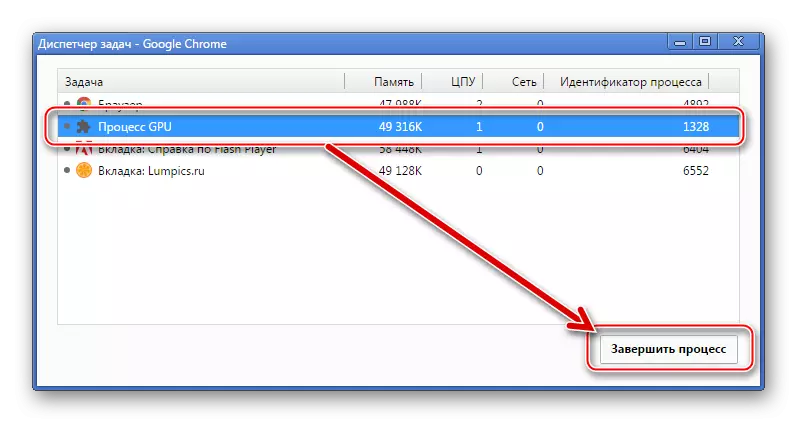
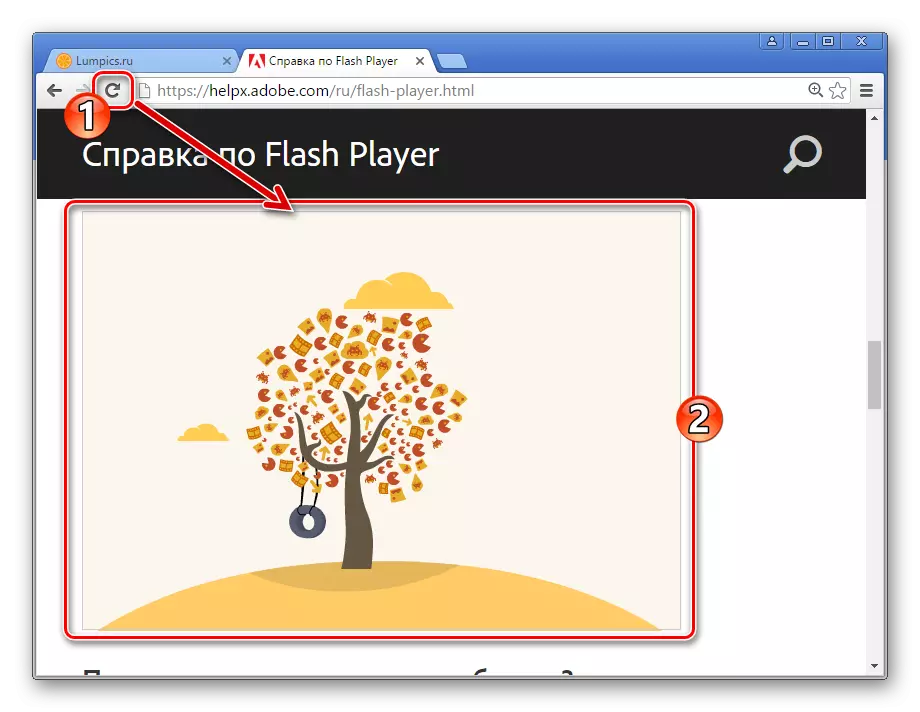
Эгерде Adobe Flash оюнчусу үзгүлтүксүз аткарылбаса, каталарга алып баруучу башка факторлордун бар экендигин текшериңиз жана аларды жок кылуу боюнча көрсөтмөлөрдү аткарыңыз.
Себеби 3: Плагин файлдары бузулган / алынып салынган
Эгерде интерактивдүү мазмундагы көйгөйлөр Google Chromeде ачылган бардык беттер, тутумда флэш оюнчунун компоненти бар экендигин текшериңиз. Плагин браузер менен орнотулганына карабастан, ал кокусунан жок кылынышы мүмкүн.
- Google Chrome браузерин иштетип, дарек тилкесине кириңиз:
Chrome: // Компоненттер /
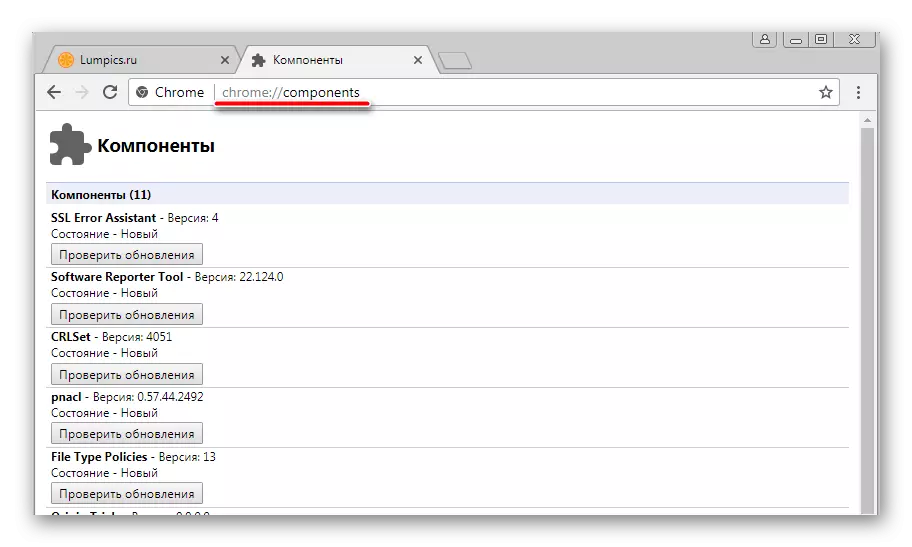
Андан кийин клавиатурага "Enter" баскычын чыкылдатыңыз.
- Плагердеги көзөмөл терезесинде, ал ачылган, "Adobe Flash Player" табыңыз. Эгер кошумча маалыматтар азыркы жана функциялар болсо, анда версия номери анын атынын жанында көрсөтүлгөн:
- Эгерде версия номери "0.0.0.0" көрсөтүлсө, анда флеш оюнчу файлдары бузулган же жок кылынды.
- Google Chrome'тан плагинди калыбына келтирүү үчүн, көпчүлүк учурда "текшерүү жаңыртууларын" баскычын чыкылдатуу үчүн жетиштүү,

Дайынсыз жоголгон файлдарды жана алардын интеграциясын браузердин ишмердүүлүгүнө интеграциялоо үчүн эмне кылат.



Эгерде жогоруда сүрөттөлгөн функция иштебей калса же анын колдонулушу натыйжа бербейт, бул макаланын көрсөтмөлөрүн жетектеген Adobe расмий веб-сайттан Flash Player программасын орнотуңуз:
Сабак: Adobe Flash ойноткучун компьютерде кантип орнотсо болот
Себеби 4: Плагин бөгөттөлгөн
Adobe Flath Platfor тарабынан мүнөздөлгөн маалымат коопсуздугунун деңгээли браузер иштеп чыгуучулардан көптөгөн даттанууларды жаратат. Коопсуздуктун эң жогорку даражасына жетүү үчүн, анын ичинде көптөгөн эксперттер сунушталат, анын ичинде флэш оюнчусунун колдонулушун толугу менен жокко чыгарууга же барган веб-ресурсунун коопсуздугуна муктаждык жана ишеним менен гана коштолот.

Google Chrome плагинди бөгөттөө мүмкүнчүлүктөрүн бөгөттөөнүн мүмкүнчүлүктөрүн берет жана бул веб-баракчалардагы интерактивдүү мазмунга алып келиши мүмкүн болгон коопсуздук параметрлери.
- Терезенин жогорку оң бурчундагы үч пункттун сүрөтү менен аймакты басуу аркылуу Google Chrome программасын иштетип, бул аймакты үч пункттун сүрөтү менен айкаганыңызга жөндөө менен, браузер жөндөөлөрүнө барыңыз. Иш-чаралар тизмесинде "Орнотуулар" дегенди тандаңыз.
- Төмөндөгү параметрлердин тизмесин түзүү жана "Кошумча" шилтемени чыкылдатыңыз,
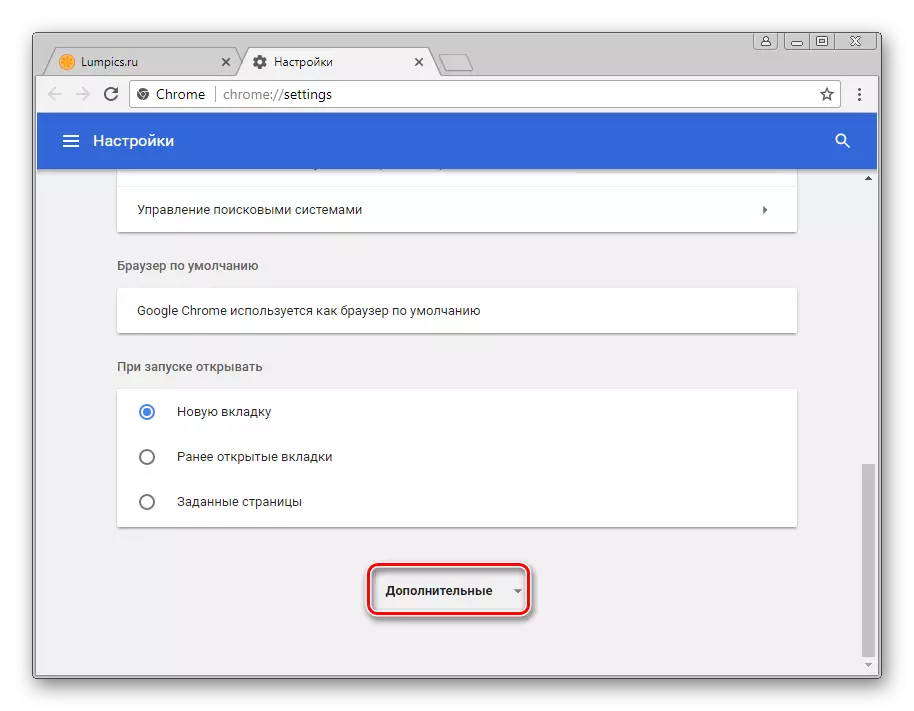
Параметрлердин кошумча тизмесин ачууга эмне түрткү берет.
- Кошумча тизмелерде "Мазмун орнотууларын" табыңыз жана ага төмөнкү баскычты чыкылдатып, ага кириңиз.
- "Мазмун Орнотууларынын" бөлүмүнүн параметрлеринин катарында "Жарыкты" таап, ачыңыз.
- "Flash" параметрлеринин тизмеси - бул биринчи которгуч, ал эки позицияда болушу мүмкүн. Эгерде "сайттарда блок блогун блокко", которгучту карама-каршы абалга жылдырыңыз. Параметрлерди аныктоо аяктагандан кийин, Google Chrome өчүрүп күйгүзүңүз.

Flash бөлүмүнүн биринчи бөлүгүнүн аталышы "Сайттарга жаркылдоого уруксат берүү" деп аталат, башында мультимедия мазмунун инсперсинин колдонулушунун башка себептерин карап чыгуу, көйгөйлөрдүн тамыры жок " кошуу "бөгөттөө".
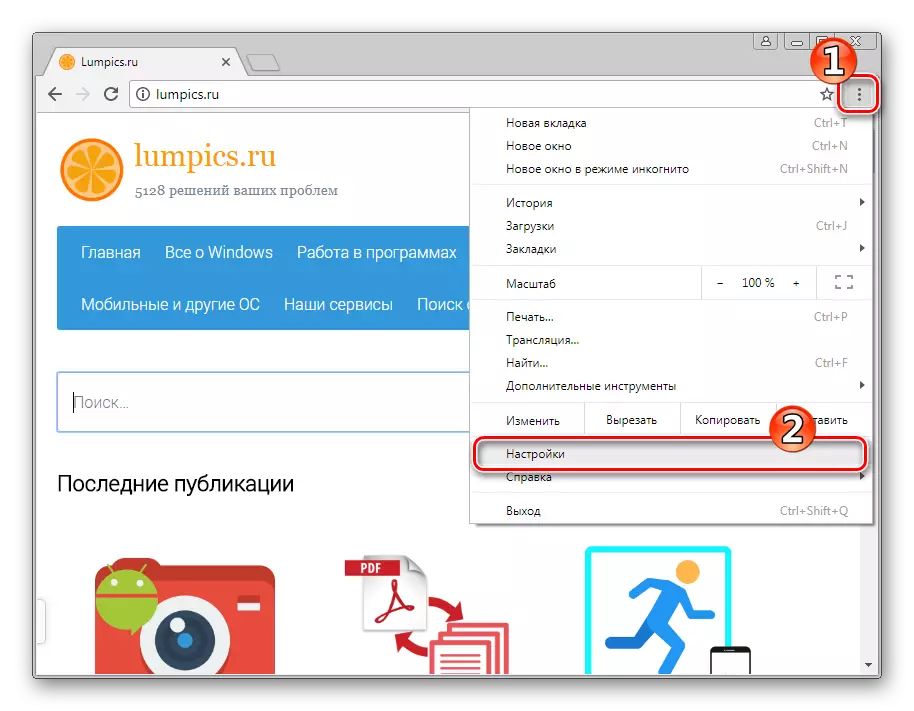


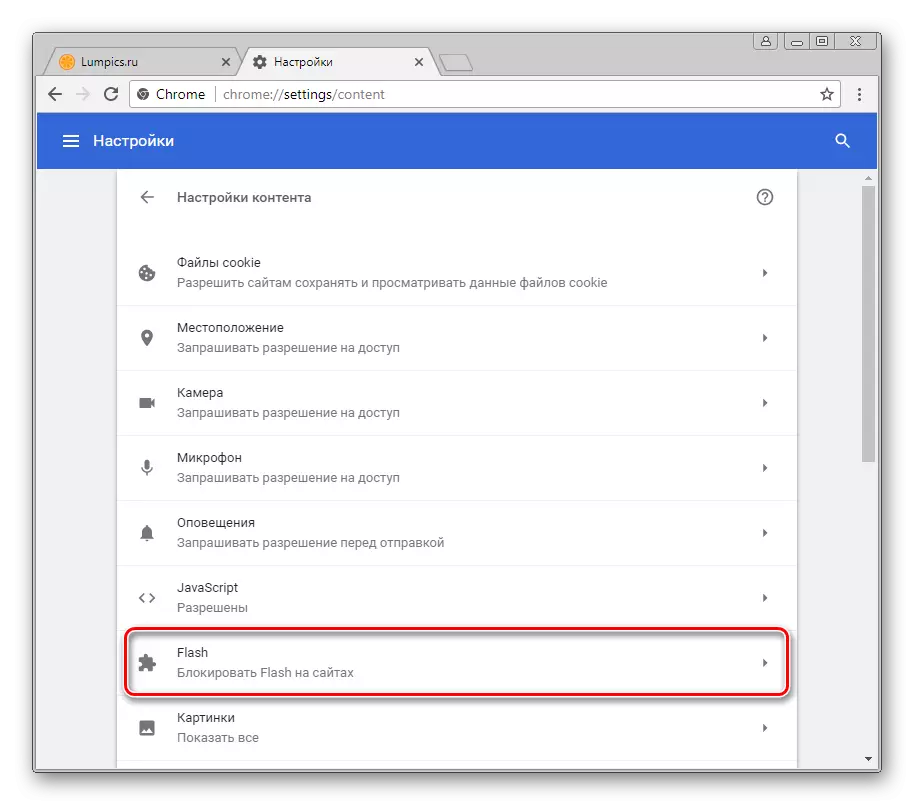
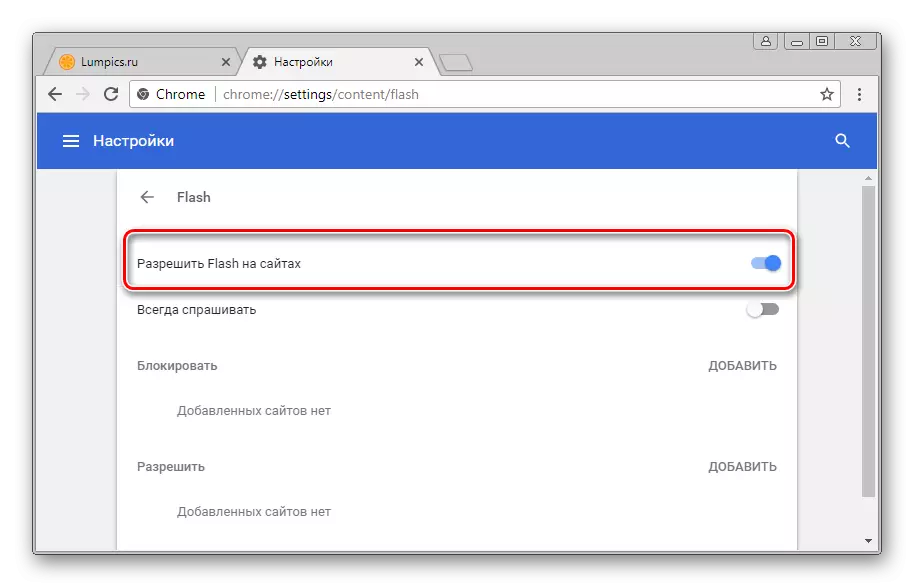
Себеби 5: Эскирген браузердин версиясы / плагин
Интернет технологияларын иштеп чыгуу дүйнөлүк тармак ресурстарына кирүү үчүн колдонулган программалык камсыздоону ар дайым өркүндөтүүнү талап кылат. Google Chrome жаңыланып, браузердин артыкчылыктарын эске алуу менен, версияны жаңыртуу, демейки режимде пайда болгону үчүн, ал автоматтык режимде болот. Жаңылоо браузери орнотулган, орнотулган кошумча кош жана флеш ойноткуч аларга ылайык келет.
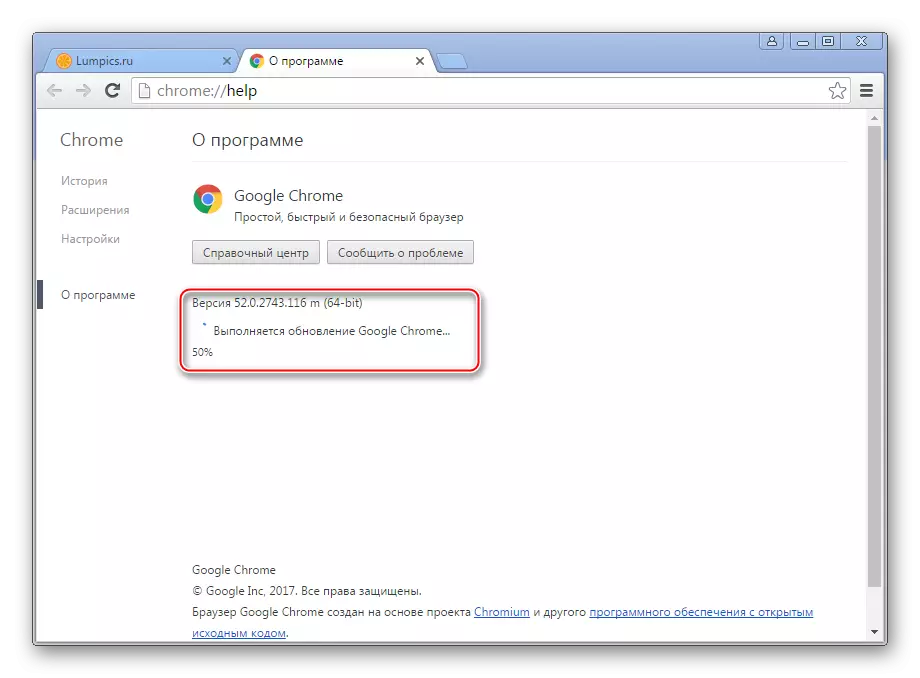
Эскирген компоненттерди браузер тарабынан бөгөттөөгө же жөн гана туура иштебей калышы мүмкүн, андыктан жаңыртууларды четке кагуу сунушталбайт!

- Google Chrome жаңыртыңыз. Эгерде сиз биздин веб-сайтта материалдан көрсөтмөлөрдү аткарсаңыз, аны абдан жөнөкөй кылыңыз:
Сабак: Google Chrome браузерин кантип жаңыртса болот

- Ошондой эле, кошумча, Flash Player плагиндин жаңыртууларынын бар экендигин текшерип, мындай мүмкүнчүлүк менен версияны жаңыртыңыз. Алардын аткарылышынын натыйжасында, компонентти жаңыртып, жогоруда көрсөтүлгөн нускаманы жаңыртып, "2дин себептерин жок кылуу үчүн, жабыркаган / жок кылынган / жок кылынды". Ошондой эле сиз материалдан пайдалансаңыз болот:

Себеп 6: тутумдун каталары
Google Chrome-де флеш ойноткуч менен белгилүү бир көйгөйдү аныктоо мүмкүн эмес. Программаны пайдалануунун ар кандай моделдери жана ар кандай факторлор, анын ичинде компьютердик вирустардын таасири, иштин каталарына алып келүүгө алып келет. Бул варианттын ичинде эң натыйжалуу чечимди толуктоочу браузер жана плагин болот.

- Google Chrome орнотуу Шилтеме шилтемеден кийинки көрсөтмөдө кадам жасоо оңой:
Кененирээк маалымат: Google Chrome Browserди кантип орнотсо болот
- Флаш ойноткучту алып салуу жана кайра орнотуу биздин веб-сайтта материалдар менен баяндалат, бирок бул процедура Google Chrome браузеринин толук кайра орнотулгандан кийин, плагиндерди, анын ичинде плагиндерди актуалдаштыргандан кийин, кооптуу эмес.
Кененирээк:
Adobe Flash ойноткучту компьютерден кантип толугу менен алып салуу керек
Adobe Flash ойноткучун компьютерде кантип орнотсо болот

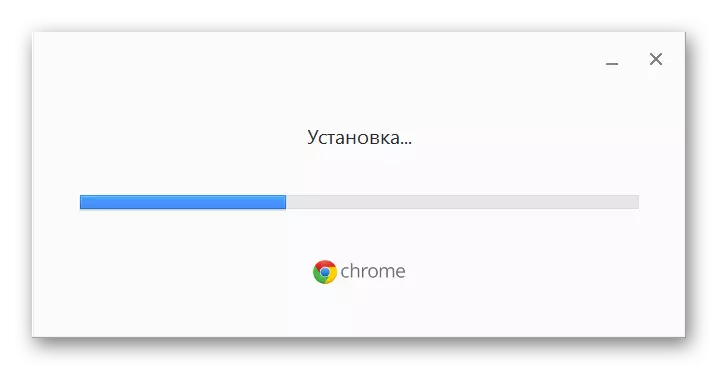
Көрүнүп тургандай, Google Chromeдеги флеш ойноткучтун көйгөйлөрүнө жараша ар кандай факторлорго негизделиши мүмкүн. Ошол эле учурда, мультимедия платформасы веб-баракчалардын веб-баракчаларында, көпчүлүк учурда браузердин жана / же платенттердин каталары жана / же платформалары жана / же платенттик каталары жөнөкөй көрсөтмөлөрдүн бир нече пунктунун аткарылышы менен жок кылынат!
- Google Chrome орнотуу Шилтеме шилтемеден кийинки көрсөтмөдө кадам жасоо оңой:
